Solicitar acesso a um pacote de acesso na gestão de direitos
Com o gerenciamento de direitos, um pacote de acesso permite uma configuração única de recursos e políticas que administra automaticamente o acesso durante a vida útil do pacote de acesso.
Um gerenciador de pacotes de acesso pode configurar políticas para exigir aprovação para que os usuários tenham acesso aos pacotes de acesso. Um usuário que precisa acessar um pacote de acesso pode enviar uma solicitação para obter acesso. Este artigo descreve como enviar uma solicitação de acesso.
Iniciar sessão no portal O Meu Acesso
O primeiro passo é iniciar sessão no portal My Access, onde pode solicitar acesso a um pacote de acesso.
Função de pré-requisito: Solicitante
Procure um e-mail ou uma mensagem do gerente de projeto ou de negócios com o qual você está trabalhando. O e-mail deve incluir um link para o pacote de acesso ao qual você precisa acessar. O link começa com , inclui uma dica de diretório e termina com
myaccessum ID de pacote de acesso. (Para o governo dos EUA, o domínio pode serhttps://myaccess.microsoft.usem vez disso.)https://myaccess.microsoft.com/@<directory_hint>#/access-packages/<access_package_id>Nota
Ao entrar em Meu Acesso através do link de dica de diretório, você será solicitado a se autenticar novamente com suas credenciais de login.
Abra a ligação.
Inicie sessão no portal O Meu Acesso.
Certifique-se de usar sua conta organizacional (trabalho ou escola). Se não tiver certeza, consulte seu gerente de projeto ou de negócios.
Solicite um pacote de acesso
Depois de encontrar o pacote de acesso no portal Meu Acesso, você pode enviar uma solicitação.
Função de pré-requisito: Solicitante
Encontre o pacote de acesso na lista. Se necessário, você pode pesquisar digitando uma cadeia de caracteres de pesquisa. Você pode pesquisar por nome, descrição ou recursos.
Para solicitar acesso, você pode selecionar a linha ou selecionar Solicitar.
Reveja os detalhes do pacote de acesso e, em seguida, selecione Continuar.
Poderá ter de responder a perguntas e apresentar uma justificação comercial para o seu pedido. Se houver perguntas que você precisa responder, digite suas respostas nos campos.
Se a caixa Justificação comercial for exibida, digite uma justificativa para a necessidade de acesso.
Defina a opção Solicitar por um período específico? Alternar para Solicitar acesso ao pacote de acesso por um período de tempo definido:
Se você não precisar de acesso por um período específico, defina a opção Solicitar por um período específico?
Se você precisar de acesso por um determinado período de tempo, defina a opção Solicitação por período específico? para Sim. Em seguida, especifique a data de início e a data de término para o acesso.
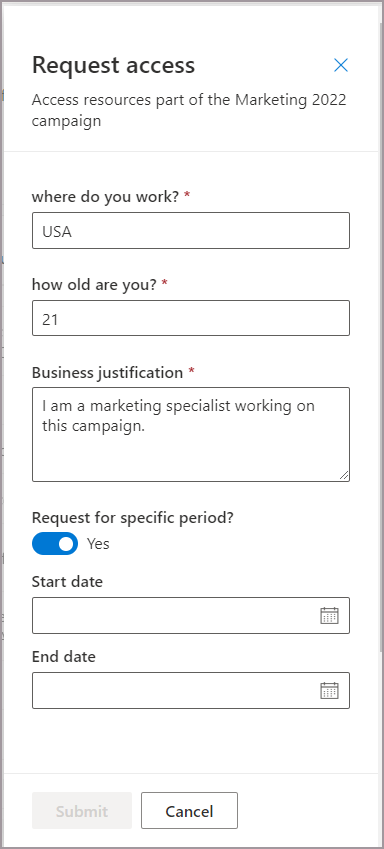
Quando terminar, selecione Enviar solicitação para enviar sua solicitação .
Selecione Histórico de solicitações para ver uma lista de suas solicitações e o status.
Se o pacote de acesso exigir aprovação, a solicitação está agora em um estado de aprovação pendente.
Selecionar uma política
Se você solicitar acesso a um pacote de acesso que tenha várias políticas aplicáveis, talvez seja solicitado que você selecione uma política. Por exemplo, um gerenciador de pacotes de acesso pode configurar um pacote de acesso com duas políticas para dois grupos de funcionários. A primeira política pode permitir o acesso por 60 dias e exigir aprovação. A segunda política pode permitir o acesso por dois dias e não exigir aprovação. Se você encontrar esse cenário, você deve selecionar a política que deseja usar.
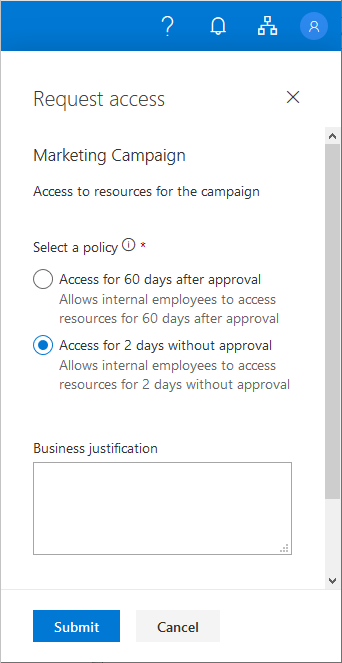
Preencha as informações do solicitante
Você pode solicitar acesso a um pacote de acesso que exija justificativa comercial e informações adicionais do solicitante antes de conceder acesso ao pacote de acesso. Preencha todas as informações do solicitante necessárias para acessar o pacote de acesso.
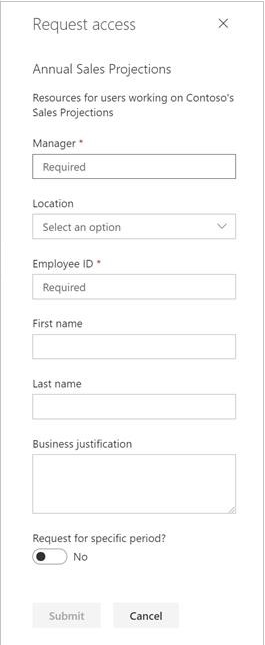
Nota
Você pode notar que algumas das informações adicionais do solicitante têm valores pré-preenchidos. Isso geralmente ocorre se sua conta já tiver informações de atributo definidas, seja de uma solicitação anterior ou de outro processo. Esses valores podem ser editáveis ou não, dependendo das configurações da política selecionada.
Reenviar um pedido
Quando você solicita acesso a um pacote de acesso, sua solicitação pode ser negada ou expirar se os aprovadores não responderem a tempo. Se precisar de acesso, pode tentar novamente e reenviar o seu pedido. O procedimento a seguir explica como reenviar uma solicitação de acesso:
Função de pré-requisito: Solicitante
Inicie sessão no portal O Meu Acesso .
Selecione Histórico de solicitações no menu de navegação à esquerda.
Encontre o pacote de acesso para o qual você está reenviando uma solicitação.
Selecione a marca de seleção para selecionar o pacote de acesso.
Selecione o link Exibir azul do pacote de acesso selecionado.
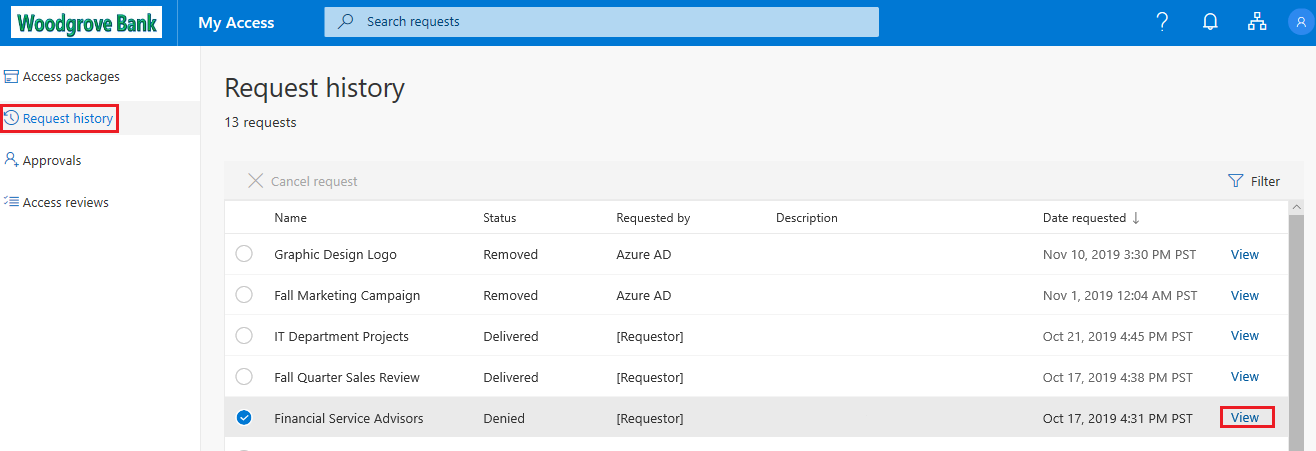
Um painel é aberto com o histórico de solicitações para o pacote de acesso.
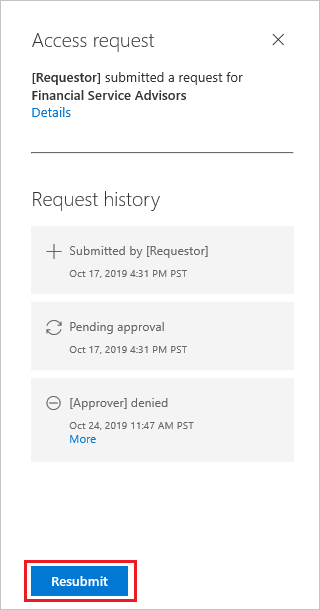
Selecione o botão Reenviar na parte inferior do painel.
Cancelar um pedido
Se você enviar uma solicitação de acesso e a solicitação ainda estiver no estado de aprovação pendente, você poderá cancelar a solicitação.
Função de pré-requisito: Solicitante
No portal Meu Acesso, selecione Histórico de solicitações para ver uma lista de suas solicitações e o status.
Selecione o link Exibir para a solicitação que você deseja cancelar.
Se a solicitação ainda estiver no estado de aprovação pendente, você poderá selecionar Cancelar solicitação para cancelá-la.
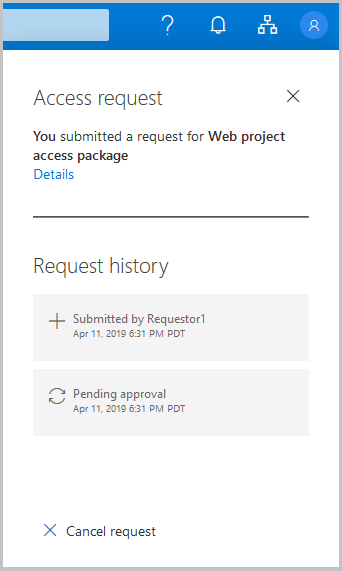
Selecione Histórico de solicitações para confirmar que a solicitação foi cancelada.